wps如何给幻灯片添加背景-wps怎么添加ppt背景
经验直达:
- wps如何给幻灯片添加背景
- wps怎么添加ppt背景
一、wps如何给幻灯片添加背景
以苹果手机XS为例:
1、打开手机WPS,点击右下角【 】选择新建文档类型 。
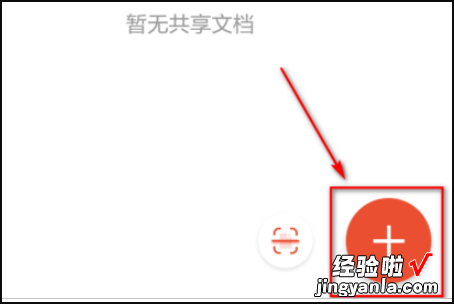
2、在上滑菜单中点击【新建演示】开始制作PPT 。

3、点击建【WPS OFFICE】空白文档新建空白演示文档 。
【wps如何给幻灯片添加背景-wps怎么添加ppt背景】
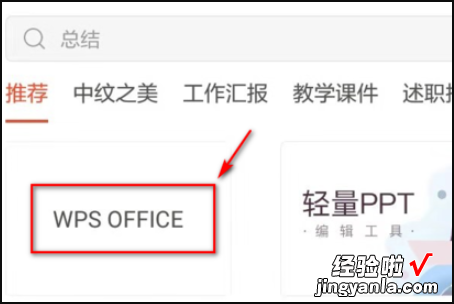
4、选择幻灯片的比例,这里选择 4:3.
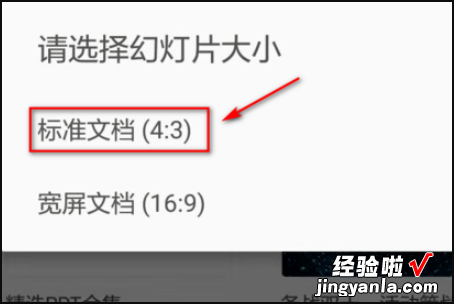
5、输入标题后,副标题不要了,长按副标题文本框,在上滑菜单中点击删除图标将其删除 。
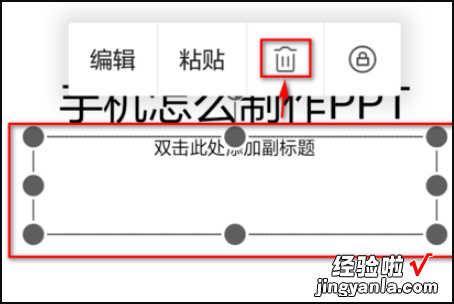
6、点击左下角第一个图标,在上滑菜单中点击【插入】-->【图片】插入一张本地图片作为背景 。
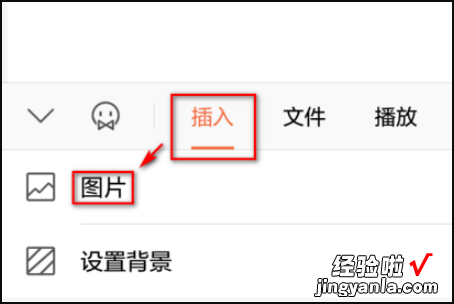
7、图片插入进来后左滑下方菜单栏至【作为背景】处点击将插入图片作为背景,制作完成了 。
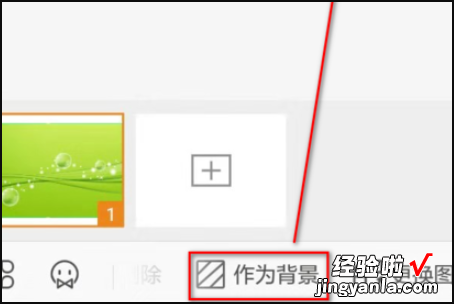
二、wps怎么添加ppt背景
wps怎么添加ppt背景
首先在电脑上打开wps演示软件并新建一个幻灯片,如下图所示 。

然后点击上方菜单栏里的【设计】功能选项,在该选项下方的功能按钮里可以找到【背景】功能,如下图所示 。
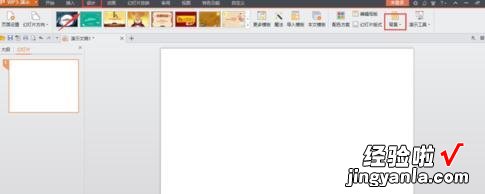
点击【背景】功能按钮 , 弹出背景设置窗口,点击下方的倒三角箭头,弹出下拉菜单,在下拉菜单里找到填充效果选项,如下图所示 。
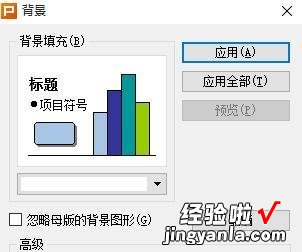
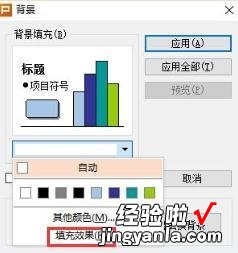
点击下拉菜单里的填充效果选项,选择图片填充,如下图所示 。
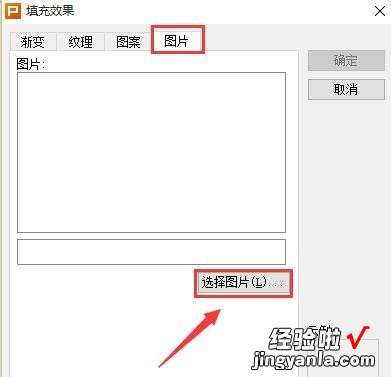
点击下方的【选择图片】按钮,从本地电脑上选择一张图片作为幻灯片的背景,如下图所示 。

图片选择完毕之后,点击【确定】按钮即可,如果该图片仅应用于该幻灯片 , 接下来点击应用,如果该图片应用于整个幻灯片,就选择应用于全组 , 此时图片背景就添加到幻灯片里了 。

上面就是小编为大家介绍的内容,更多精彩知识请关注PowerPoint教程
